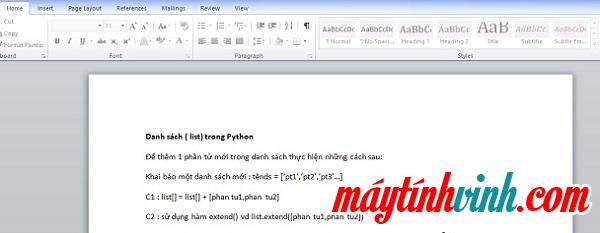Đôi khi bạn tải file tài liệu có định dạng .docx về máy nhưng khi mở ra không thể chỉnh sửa được nội dung bên trong file word này mà chỉ có thể đọc được. Vì vậy bài viết dưới đây sẽ hướng dẫn bạn Cách mở file word bị khóa không sửa được, mời các bạn cùng theo dõi.
>>
Cách thêm và xóa bình luận trong word 2007 2010 2013
Chuyển đổi chữ hoa trong word 2007 2010
Chuyển đổi chữ hoa trong word 2007 2010
1. Tại sao file word bị khóa không sửa được.
File word bị khóa không thể sửa được vì người soạn thảo văn bản không muốn người khác sửa dữ liệu của mình.
Hoặc bạn sẽ thấy rằng các thanh công cụ trong tập tin chỉnh sửa bị ẩn nên bạn không thể thao tác gì trên tập tin đó.
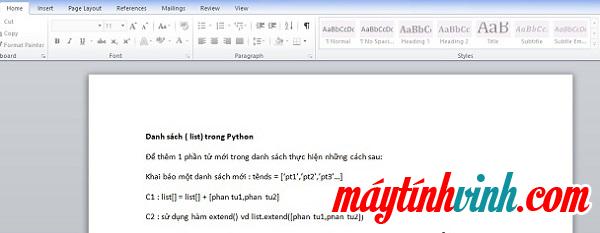
2. Cách mở file word bị khóa không sửa được
Sử dụng tính năng Trung tâm tin cậy
Nếu một tệp word bị khóa, tất cả các tính năng trên thanh công cụ sẽ bị ẩn và không thể hoạt động.
Bước 1 : Đầu tiên bạn vào file word mà mình vừa tải về và bấm vào Tập tin chọn Tùy chọn.
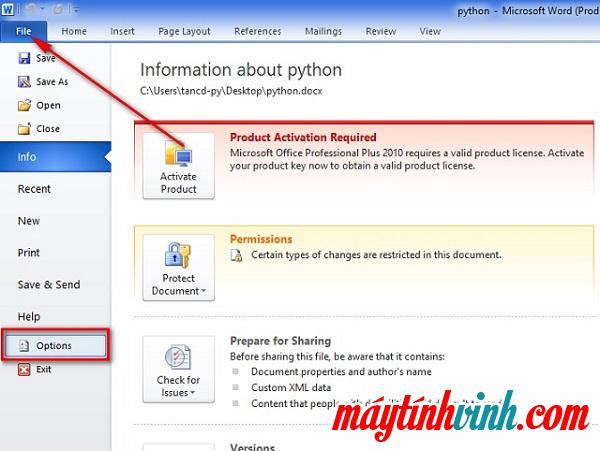
Bước 2 : Trong bàn Tùy chọn từ hiển thị tiếp theo, sau đó nhấp vào mục Trung tâm Tin tưởng và lựa chọn Cài đặt Trung tâm Tin cậy…
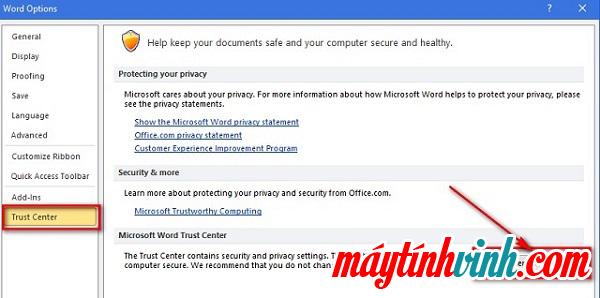 Bước 3 : Trong bàn Bảo vệ chế độ xem Như hình bên dưới, bạn bỏ chọn 3 dòng đầu tiên và bấm vào đồng ý.
Bước 3 : Trong bàn Bảo vệ chế độ xem Như hình bên dưới, bạn bỏ chọn 3 dòng đầu tiên và bấm vào đồng ý.
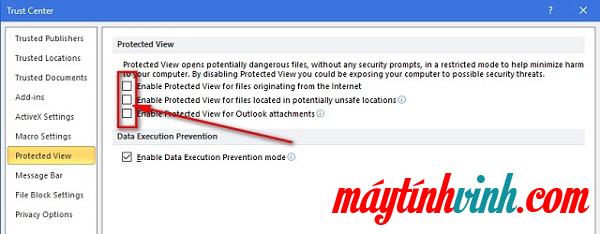
Cuối cùng, khởi động file word và bạn có thể dễ dàng chỉnh sửa nội dung bên trong với đầy đủ các thanh công cụ.
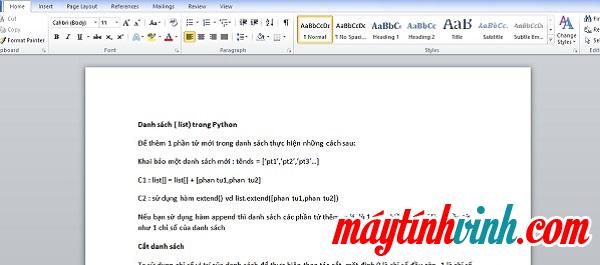
Với cách mở file word bị khóa không thể chỉnh sửa bằng tính năng Trust Center này bạn có thể thực hiện một cách dễ dàng.
Chuyển đổi tệp word sang định dạng khác
Theo mặc định, các tệp word bị ẩn khỏi tất cả các công cụ chỉnh sửa và không thể sao chép. Nếu bạn muốn sao chép nội dung, cách duy nhất là gõ lại nội dung từ một văn bản khác.
Bước 1 : Đầu tiên, chọn từ menu Tệp Lưu thành.
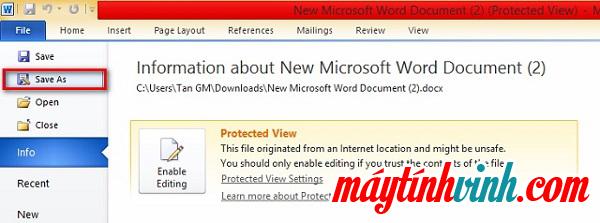
Bước 2 : Chọn thư mục lưu file, đổi tên file nếu muốn và điều quan trọng nhất là mình sẽ không lưu file dưới dạng Word Document nữa mà chuyển sang định dạng. Trang web tệp đơn. Sau đó nhấn vào Tiết kiệm để có thể lưu tệp văn bản.
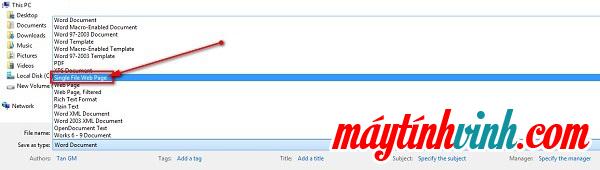
Bước 3 : Sau khi lưu tệp thành Trang web tệp đơn Sau đó, bạn sẽ thấy trên màn hình máy tính của mình xuất hiện một tập tin như hình bên dưới.

Bước 4 : Bây giờ bạn chỉ cần nhấp hai lần để mở tệp và nó sẽ hiển thị dưới dạng một trang web và trong phần này sẽ bao gồm tất cả nội dung trên tệp đã được chỉnh sửa và sao chép trước đó.
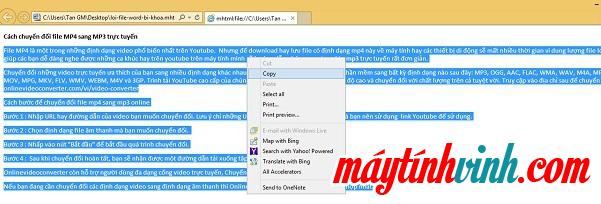
Bạn có thể sao chép những dữ liệu này sang một file word khác và dễ dàng thực hiện những gì mình muốn.
Trên bài viết này mình đã chia sẻ cách mở file word không chỉnh sửa được bằng thủ thuật đơn giản. Hy vọng bài viết này đã cung cấp những thông tin hữu ích và hữu ích cho bạn. Chúc các bạn thành công.
Hệ thống laptop cũ giá rẻ Đà Nẵng:
☎️ 0236.366.3333 (Gọi ngay)
133 – 135 Hàm Nghi, Đà Nẵng
Cơ sở 2: 99 – 101 Hàm Nghi, Đà Nẵng
‘); }